
神奇视频剪切软件
v1.0.0.200 官方版- 软件大小:28.3 MB
- 软件语言:简体中文
- 更新时间:2022-08-16
- 软件类型:国产软件 / 视频处理
- 运行环境:WinXP, Win7, Win8, Win10, WinAll
- 软件授权:免费软件
- 官方主页:https://www.shenqixiangsu.com/product/10007/index.html
- 软件等级 :
- 软件厂商:北京神奇像素科技有限公司
- 介绍说明
- 下载地址
- 精品推荐
- 相关软件
- 网友评论
神奇视频剪切软件可以帮助用户将想要的视频片段独立提取,将视频添加到软件就可以手动设置剪切的部分,例如从第十分钟开始剪切到第二十分钟,设置开始剪切的位置,设置结束剪切的位置,点击开始转换软件就会将当前选择的视频片段保存,从而完成剪切,轻松从电影、综艺、直播等视频截取自己喜欢的部分保存,方便将截取的内容添加到其他视频剪辑软件使用,也可以将剪切的视频作为短视频发布,这款软件操作还是非常简单的,在播放视频的过程就可以定位剪切时间段,结合水印功能、滤镜功能可以制作更好的视频,需要就下载吧!

软件功能
多种格式视频任意导入
软件支持多种视频文件格式,MP4、rmvb、avi等
可设置输出视频的视频属性和音频属性

自定义添加水印和滤镜
支持添加文字水印和图片水印
灰度化、黑白图等多种滤镜效果添加
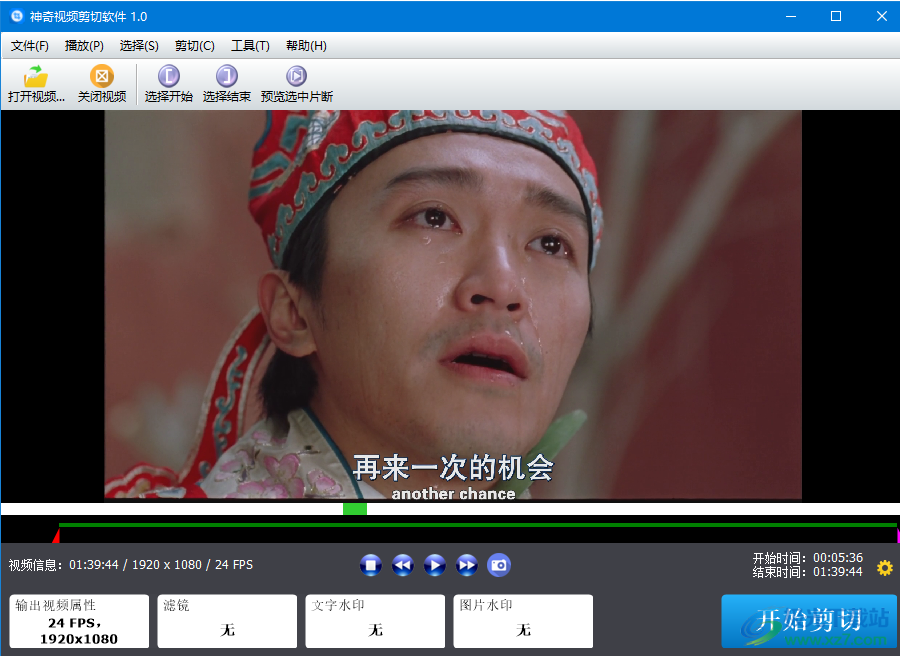
灵活设置视频剪切位置
采用首尾可拖动的设计,选取片段更加简单
支持预览选中的片段

软件特色
1、神奇视频剪切软件为用户提供更轻松的剪切方式
2、喜欢的电视、电影都可以添加到软件剪切需要的部分
3、直接提取精彩的视频作为短视频使用,直接提取搞笑的综艺视频片段独立使用
4、选择开始时间,选择结束剪切的视频就可以获取一个片段
5、预览正确就可以开始转换,轻松输出原始视频
6、支持通过鼠标拖动时间轴的方式确定剪切范围,支持通过手动输入时间的方式确定剪切范围
使用方法
1、将神奇视频剪切软件直接安装到电脑,点击立即安装

2、软件界面如图所示,打开本地的视频就可以自动播放,在播放到时候设置剪切范围
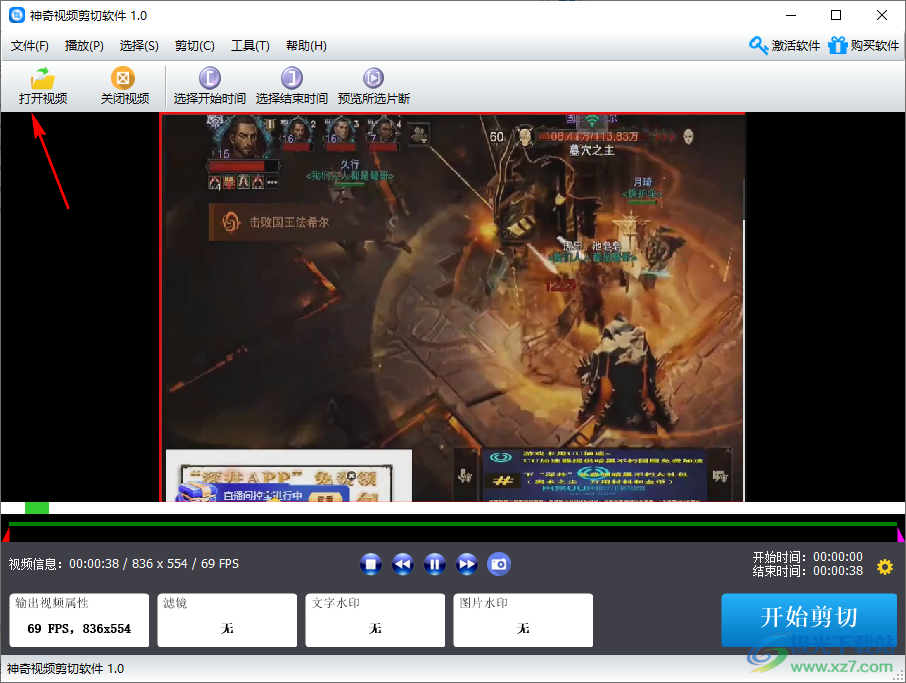
3、如图所示,拖动播放进度条到指定的位置就可以在顶部点击设置为开始时间,设置结束时间

4、播放进度是可以随意拖动的,方便你锁定当前剪切的范围

5、这里是预览界面,设置完毕就可以预览当前的视频内容,如果设置错误就重新选择时间段

6、开始剪切会弹出激活提示,输出的视频仅仅有2分钟,购买软件就可以解除限制

7、保存界面,点击继续试用就可以查看神奇视频剪切软件处理效果
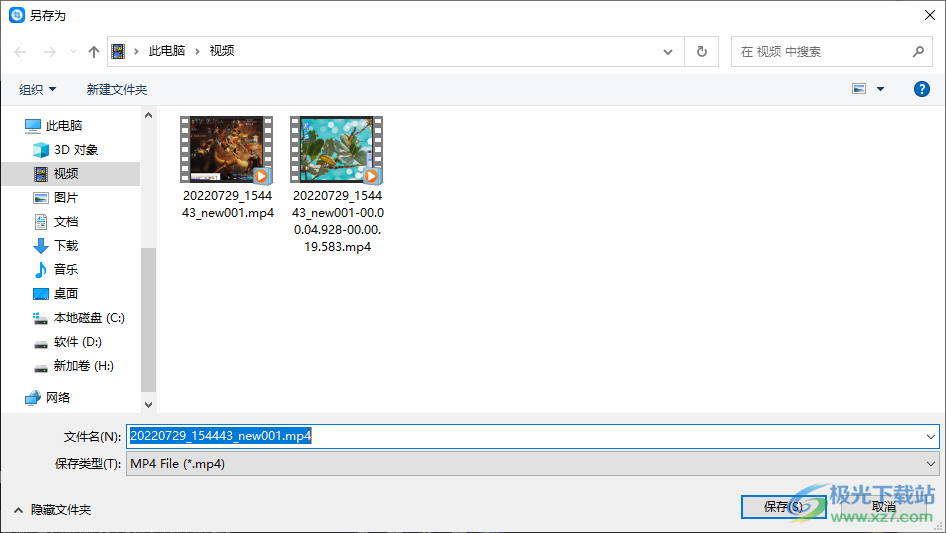
8、如图所示,开始对当前选择的视频片段剪切,等待执行结束吧

9、提示任务处理完毕,如果你截取的视频时间较长就会话费较多的时间剪切

10、您也可以在软件右侧点击设置按钮手动输入剪切的开始和结束时间

11、底部显示滤镜功能,可以选择灰度、锐化等常用的滤镜,也可以不设置

12、水印内容,可以附加文字、图片到视频上,自己输入文字内容吧,位置也可以设置

下载地址
- Pc版
神奇视频剪切软件 v1.0.0.200 官方版
本类排名
本类推荐
装机必备
换一批- 聊天
- qq电脑版
- 微信电脑版
- yy语音
- skype
- 视频
- 腾讯视频
- 爱奇艺
- 优酷视频
- 芒果tv
- 剪辑
- 爱剪辑
- 剪映
- 会声会影
- adobe premiere
- 音乐
- qq音乐
- 网易云音乐
- 酷狗音乐
- 酷我音乐
- 浏览器
- 360浏览器
- 谷歌浏览器
- 火狐浏览器
- ie浏览器
- 办公
- 钉钉
- 企业微信
- wps
- office
- 输入法
- 搜狗输入法
- qq输入法
- 五笔输入法
- 讯飞输入法
- 压缩
- 360压缩
- winrar
- winzip
- 7z解压软件
- 翻译
- 谷歌翻译
- 百度翻译
- 金山翻译
- 英译汉软件
- 杀毒
- 360杀毒
- 360安全卫士
- 火绒软件
- 腾讯电脑管家
- p图
- 美图秀秀
- photoshop
- 光影魔术手
- lightroom
- 编程
- python
- c语言软件
- java开发工具
- vc6.0
- 网盘
- 百度网盘
- 阿里云盘
- 115网盘
- 天翼云盘
- 下载
- 迅雷
- qq旋风
- 电驴
- utorrent
- 证券
- 华泰证券
- 广发证券
- 方正证券
- 西南证券
- 邮箱
- qq邮箱
- outlook
- 阿里邮箱
- icloud
- 驱动
- 驱动精灵
- 驱动人生
- 网卡驱动
- 打印机驱动
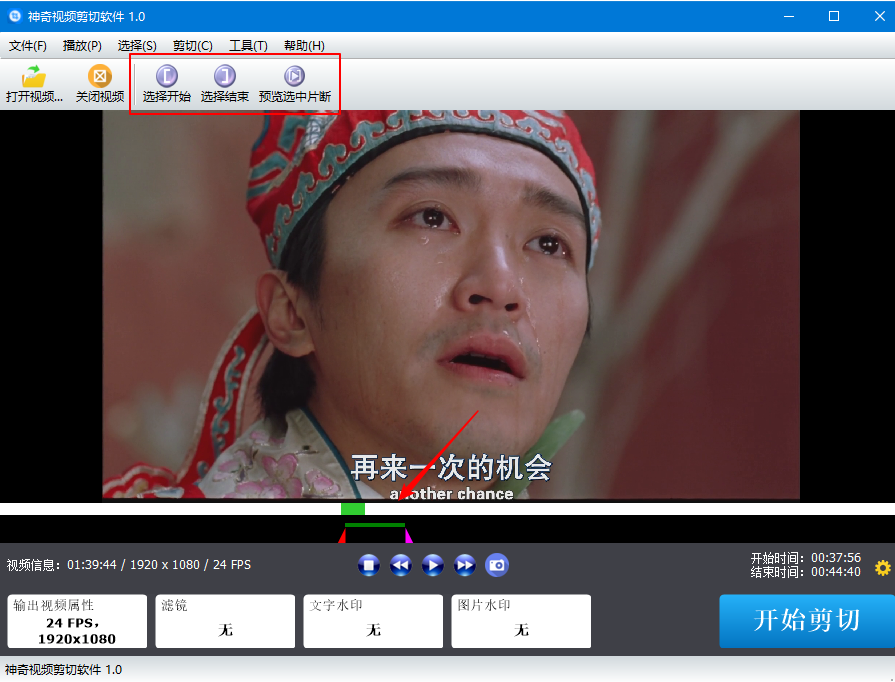







































网友评论